Comme Powerpoint, Excel ne possède pas de modèle EXTERNE déjà créé comme Word (Normal.dotm) ou Project (Global.mpt).
Il va falloir créer ces modèles.
Pour un modèle de feuille
Placer un fichier Excel enregistré en modèle (.xlst) n'ayant qu'une seule feuille dans :
C:\Users\VOTRE PROFIL\AppData\Roaming\Microsoft\Templates
Le nom du fichier est libre.
Pour l'utiliser il faudra la commande Insérer (2) pour choisir le type de feuille à insérer (par exemple via un clic droit sur un onglet de feuille (1)).
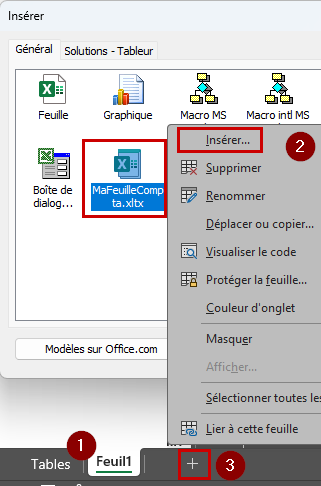
Pour le modèle de feuille par défaut
Celui qui sera utilisé quand on ajoute une feuille sans choisir le type de feuille (par exemple la commande + (3) de l'image ci-dessus).
Placer un fichier Excel, avec une seule feuille, avec comme non Feuil, enregistré en modèle (.xlst) dans :
C:\Users\VOTRE PROFIL\AppData\Roaming\Microsoft\Excel\XLSTART
Attention : Respecter le nom Feuil (Nom variant en fonction de la langue d'installation d'Excel)
Pour le modèle de classeur par défaut
Fonctionnera :
- A l'ouverture d'Excel.
- Via CTRL+N.
- Avec l'icone Nouveau de la barre d'accès rapide.
Ne fonctionnera pas :
- A l'ouverture d'Excel si l'écran de démarrage est activé (désactivation dans Fichier>Options>Générales>Afficher l'écran de démarrage au lancement...).
- Avec la commande Nouveau du ruban Fichier !
Placer un fichier Excel ayant comme nom Classeur, enregistré en modèle (.xlst) dans :
C:\Users\VOTRE PROFIL\AppData\Roaming\Microsoft\Excel\XLSTART
Attention : Respecter le nom Classeur (Nom variant en fonction de la langue d'installation d'Excel)
Source
Personnaliser le démarrage Excel démarrage - Support Microsoft
Merci pour votre attention bienveillante.

